Jak zaregistrovat Gmail v poštovní aplikaci Windows
Na svém počítači používám verzi Gmailu v prohlížeči a nedostávám oznámení, když dostanu e-maily, takže si myslím, že je obtížné otevřít prohlížeč a znovu a znovu jej kontrolovat.
Pokud si však zaregistrujete Gmail v poštovní aplikaci, která je původně nainstalovaná ve Windows, budete dostávat upozornění na váš počítač, takže bude snadné to okamžitě zkontrolovat.
Proto vysvětlím snadno srozumitelným způsobem, jak zaregistrovat Gmail v poštovní aplikaci Windows.
Nemohu si stáhnout desktopovou verzi aplikace Gmail do svého počítače se systémem Windows?
V době psaní této zprávy (koncem února 2022) nebyla vyvinuta žádná aplikace Gmail pro Windows.
Můžete si však zaregistrovat Gmail v původní poštovní aplikaci systému Windows. Pojďme se společně podívat, jak se zaregistrovat.
V tomto článku vysvětlím, jak přidat aplikaci Gmail pomocí počítače s nainstalovaným systémem Windows 10.
1. V Hledat vedle Start vyhledejte Pošta a klikněte na aplikaci Pošta.
2. Klikněte na Účet ve složce Doručená pošta.
3. Klikněte na Přidat účet v části Spravovat účty.
4. Klikněte na „Google“.
5. Zadejte adresu Gmailu nebo telefonní číslo, které chcete přidat, a klikněte na Další.
6. Po zadání hesla klikněte na Další.
7. Zobrazí se okno se zprávou „Windows požaduje přístup k vašemu účtu Google“. Klikněte na "Povolit" v dolní části obrazovky.
8. Dokončili jste přidávání svého účtu Gmail. Klikněte na "Hotovo" v pravé dolní části obrazovky.
Pokud nemůžete přidat Gmail pomocí výše uvedené metody, e-mailová adresa nebo heslo, které jste zadali při registraci účtu, mohou být nesprávné. Znovu zkontrolujeme, zda se shodují.
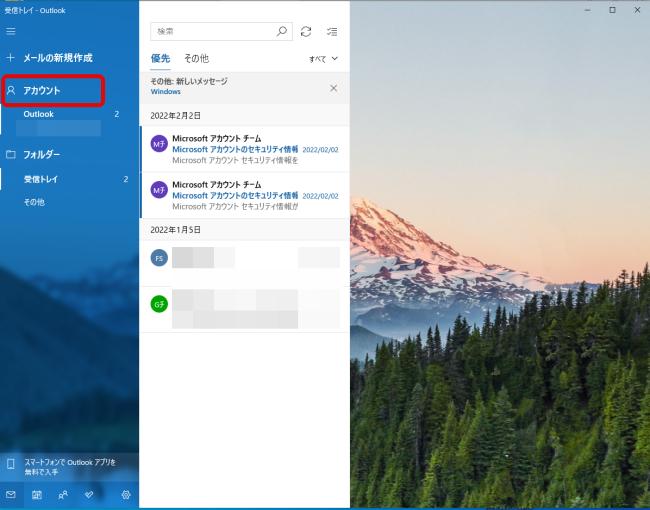
Pokud jej nemůžete přidat ani po opětovné kontrole, doporučujeme kontaktovat centrum podpory společnosti Microsoft.
[Referenční] Centrum podpory společnosti Microsoft
Je v pořádku umístit verzi prohlížeče Gmail jako verzi pro počítače!
Kromě přidání do aplikace Windows Mail můžete také používat verzi Gmailu v prohlížeči na ploše.
Následuje stručné vysvětlení, jak jej umístit na plochu.
Vysvětlím, jak jej umístit na plochu pomocí prohlížeče Chrome se systémem Windows 10.
1. Otevřete obrazovku Google a klikněte na „Gmail“ vpravo nahoře.
2. Klikněte na nabídku Nastavení (...) v pravém horním rohu obrazovky Gmailu.
3. Klikněte na "Další nástroje" v Nastavení a vyberte "Vytvořit zástupce".
4. Kliknutím na „Vytvořit“ můžete na plochu umístit verzi Gmailu v prohlížeči.
Nakonec vám vysvětlím nastavení, abyste byli upozorněni, když obdržíte e-mail.
1. Otevřete Gmail a klikněte na Nastavení (ikona ozubeného kola).
2. Klikněte na "Zobrazit všechna nastavení".
3. Po výběru záložky "Obecné" zaškrtněte "Upozornění e-mailem (nová pošta) ZAPNUTO" v "Upozornění na ploše".
4. Kliknutím na „Uložit změny“ v dolní části stránky dokončete nastavení.
Mnoho aplikací pro Gmail je k dispozici v Microsoft Store, což je obchod s aplikacemi pro počítače se systémem Windows!
V době psaní (konec února 2022) neexistuje žádná oficiální aplikace Gmail pro Windows. Existují však některé e-mailové aplikace, které vám umožňují používat funkce Gmailu v aplikaci. Způsob zobrazení obrazovky se také mírně liší v závislosti na aplikaci, proto jej uvedu.
Pokud se přihlásíte pomocí svého účtu Google, můžete používat nejen funkce Gmailu, ale také funkce, jako je Kalendář Google a Poznámky z výše uvedených karet.
Další aplikace vám umožňuje zkontrolovat „složku doručené pošty“, „seznam předmětů pošty“ a „text pošty“ zleva na jediné obrazovce.
* Údaje jsou založeny na redakčním průzkumu ke konci února 2022. *Přestože bylo vynaloženo veškeré úsilí k zajištění přesnosti informací, nezaručujeme úplnost nebo přesnost obsahu. * Používejte a provozujte výrobek na vlastní nebezpečí.
Věta / Nana Yamada